वीडियो बहाली: वीडियो गुणवत्ता बहाल करने के लिए सबसे अच्छा अनुप्रयोग
क्या आपके पास कोई वीडियो है जिसकी गुणवत्ता को आप पुनर्स्थापित करना चाहते हैं? या क्या आप इसकी गुणवत्ता को और भी बेहतर बनाने के लिए इसे बढ़ाना चाहते हैं? आप अपने वीडियो के साथ जो करना चाहते हैं उसे पूरा करने के लिए कई तरीके मौजूद हैं। गुणवत्ता और वीडियो विवरण बढ़ाने के लिए, विशेष रूप से पुराने वीडियो के लिए, वीडियो की गुणवत्ता को पुनर्स्थापित करना आवश्यक है। आप मूल प्रभावों को बदल सकते हैं, वीडियो रिज़ॉल्यूशन बढ़ा सकते हैं और वीडियो एन्हांसर्स का उपयोग कर सकते हैं। इसके साथ, आप अपनी इच्छानुसार उच्च-गुणवत्ता वाला वीडियो बना सकते हैं, जो आपको देखने का बेहतर अनुभव प्रदान करता है।
अगर आप सोच रहे हैं कि कैसे करें वीडियो पुनर्स्थापित करें गुणवत्ता, यह पोस्ट वह है जो आपको चाहिए। यह केवल एक प्रोग्राम का उपयोग करके आपके वीडियो को बेहतर बनाने के लिए विस्तृत तरीके प्रस्तुत करेगा। यह विभिन्न तरीके प्रदान करेगा जिनका उपयोग आप एक बेहतर गुणवत्ता वाले वीडियो को पूरा करने के लिए एक गाइड के रूप में कर सकते हैं। आप किस का इंतजार कर रहे हैं? इन विधियों के बारे में अधिक जानने के लिए निम्नलिखित भागों में आगे बढ़ें।
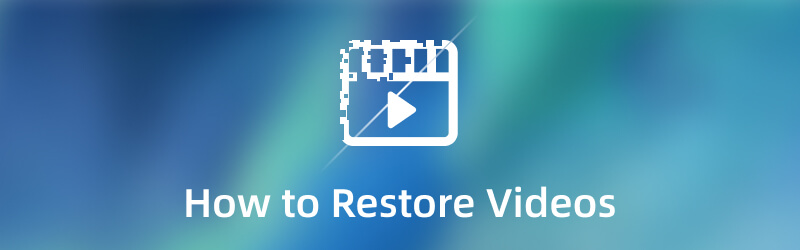
- भाग 1। आपको वीडियो को पुनर्स्थापित करने की आवश्यकता कब है
- भाग 2. कैसे वीडियो पुनर्स्थापित करने के लिए
- भाग 3. वीडियो गुणवत्ता के बारे में अक्सर पूछे जाने वाले प्रश्न
भाग 1। आपको वीडियो को पुनर्स्थापित करने की आवश्यकता कब है
वीडियो को पुनर्स्थापित करने की आवश्यकता के विभिन्न कारण हैं; उनके पास निम्न गुणवत्ता और रिज़ॉल्यूशन हो सकता है या उन्हें बढ़ाने की आवश्यकता हो सकती है। सवाल यह है कि वीडियो को पुनर्स्थापित करने की आवश्यकता कब होती है? यह भाग वीडियो की गुणवत्ता को कब पुनर्स्थापित करना है, इसके बारे में विस्तृत जानकारी प्रस्तुत करेगा।
- जब आपके पास कोई पुराना वीडियो हो जिसे एन्हांस करने की आवश्यकता हो तो आपको वीडियो को पुनर्स्थापित करना होगा। इससे ऐसा लगेगा कि वीडियो कल शूट किया गया था।
- जब आपको अपने वीडियो की चमक, संतृप्ति और कंट्रास्ट बदलने की आवश्यकता हो तो आपको वीडियो को पुनर्स्थापित करना होगा। मूल प्रभावों को समायोजित करने की सहायता से, आप एक उच्च-गुणवत्ता वाला वीडियो बना सकते हैं।
- वीडियो की खराब गुणवत्ता और रिज़ॉल्यूशन होने पर आपको वीडियो को पुनर्स्थापित करने की आवश्यकता है। उस स्थिति में, आप खराब गुणवत्ता और रिज़ॉल्यूशन वाला वीडियो नहीं देखना चाहते क्योंकि यह देखने का एक भयानक अनुभव प्रदान करता है। इसके साथ, आपको इसे स्पष्ट, स्पष्ट और अधिक यथार्थवादी बनाने के लिए वीडियो की गुणवत्ता को पुनर्स्थापित करने की आवश्यकता है।
- वीडियो अस्थिर होने पर आपको वीडियो को पुनर्स्थापित करने की आवश्यकता है। इसके साथ, यह वीडियो की अस्थिरता को कम करेगा और वीडियो क्लिप को स्थिर करेगा।
- आपके वीडियो से अनावश्यक ऑडियो शोर होने पर आपको वीडियो को पुनर्स्थापित करने की आवश्यकता होती है। वीडियो के शोर को दूर करने से दर्शकों का ध्यान नहीं भटकेगा और उनका फोकस पूरी तरह से कंटेंट पर रहेगा।
भाग 2. कैसे वीडियो पुनर्स्थापित करने के लिए
आपके वीडियो को रीस्टोर करने के लिए सबसे अच्छा प्रोग्राम VidHex Video Enhancer है। यह प्रोग्राम इंटरनेट कनेक्शन के साथ या उसके बिना भी काम कर सकता है। इसे पूरा करने के लिए आपको इंटरनेट कनेक्शन की ज़रूरत नहीं है। अगर आप वीडियो एडिटिंग में नए हैं, तो इससे कोई फ़र्क़ नहीं पड़ता क्योंकि इस प्रोग्राम का इंटरफ़ेस शुरुआती लोगों के लिए बिल्कुल अनुकूल है। यह नए उपयोगकर्ताओं को भी बिना किसी परेशानी के प्रोग्राम को समझने और उसमें महारत हासिल करने में मदद करता है। इस प्रोग्राम की खासियत यह है कि इसमें कई शक्तिशाली AI मॉडल हैं। यह प्रोग्राम आपके वीडियो को मिनटों में रीस्टोर करने में आपकी मदद कर सकता है। इसमें AI मॉडल की एक सूची है, जहाँ से आप अपने वीडियो को बेहतर बनाने, वीडियो का रिज़ॉल्यूशन बढ़ाने और उसे बेहतर बनाने के लिए किसी एक को चुन सकते हैं। पुराने वीडियो की क्वालिटी को रीस्टोर करने के तरीके के बारे में अधिक जानने के लिए, यहाँ कुछ निर्देश दिए गए हैं जिन पर आप भरोसा कर सकते हैं:
1. वीडियो एन्हांसर के जरिए वीडियो को कैसे रिस्टोर करें
चरण 1. VidHex वीडियो एन्हांसर डाउनलोड और इंस्टॉल करें
पूर्ण पहुँच प्राप्त करने के लिए, अपने मैक या विंडोज डिवाइस पर प्रोग्राम डाउनलोड और इंस्टॉल करें। इंस्टॉलेशन प्रक्रिया के बाद, प्रोग्राम शुरू करने के लिए उसे खोलें।
चरण 2. निम्न-गुणवत्ता वाली फुटेज जोड़ें
जब प्रोग्राम खुल जाए, तो शीर्ष पर + आइकन पर जाएं, और अपने निम्न-गुणवत्ता वाले फुटेज को जोड़ने के लिए फ़ोल्डर खोजें।

चरण 3. एक AI मॉडल लागू करें
नई विंडो में प्रवेश करते ही, दाईं ओर एक AI मॉडल सूची दिखाई देगी। वीडियो की गुणवत्ता बहाल करने के लिए, हम "सामान्य संवर्द्धन मॉडल" चुनकर उस पर क्लिक कर सकते हैं। फिर, "सभी निर्यात करें" बटन के बगल में स्थित गियर आइकन आपको आउटपुट रिज़ॉल्यूशन, बिटरेट, एनकोडर और फ़ॉर्मेट समायोजित करने में मदद कर सकता है।

जब सब कुछ ठीक से सेट हो जाए, तो परिणाम भेजने के लिए सभी निर्यात करें बटन दबाएं।
भाग 3. वीडियो गुणवत्ता के बारे में अक्सर पूछे जाने वाले प्रश्न
एक अच्छी वीडियो गुणवत्ता क्या है?
1080 रिज़ॉल्यूशन या पूर्ण हाई-डेफिनिशन एक स्पष्ट और स्पष्ट वीडियो के लिए मानक बन गया। और यह आपके भंडारण में केवल थोड़ी सी जगह लेता है। साथ ही, यह स्मार्टफोन के लिए उपलब्ध एक मानक स्क्रीन रिज़ॉल्यूशन है।
वीडियो की गुणवत्ता किस पर निर्भर करती है?
वीडियो की गुणवत्ता वीडियो बिटरेट से संबंधित है क्योंकि वीडियो बिटरेट जितना अधिक होगा, गुणवत्ता उतनी ही अधिक होगी। इसके विपरीत, कम वीडियो बिटरेट का अर्थ है निम्न-गुणवत्ता वाला वीडियो।
रिज़ॉल्यूशन वीडियो की गुणवत्ता को कैसे प्रभावित करता है?
यदि किसी छवि या वीडियो का रिज़ॉल्यूशन अधिक है, तो इसमें अधिक पिक्सेल होते हैं जो अधिक दृश्य जानकारी प्रदर्शित करते हैं। नतीजतन, एक उच्च-रिज़ॉल्यूशन छवि या वीडियो कम-रिज़ॉल्यूशन की तुलना में स्पष्ट और तेज दिखाई देता है।
निष्कर्ष
तुम वहाँ जाओ! आप सीखा चुके है वीडियो की गुणवत्ता कैसे बहाल करें विडमोर वीडियो कन्वर्टर के साथ। इसमें कोई संदेह नहीं है कि यह प्रोग्राम विभिन्न तरीकों का उपयोग करके आपके वीडियो की गुणवत्ता को पुनर्स्थापित कर सकता है। कमाल है, है ना? यह कार्यक्रम आपकी ज़रूरतों को पूरा कर सकता है और आपको अपने कार्यों को बिना किसी परेशानी के पूरा करने में मदद कर सकता है। उसके शीर्ष पर, यह एक संतोषजनक स्तर प्रदान करता है जिसे आप जैसे पहली बार उपयोगकर्ता महसूस कर सकते हैं। इस पोस्ट के बारे में अपने विचार हमें बताने के लिए नीचे एक टिप्पणी छोड़ दें।



